- Autor Lauren Nevill [email protected].
- Public 2023-12-16 18:50.
- Zuletzt bearbeitet 2025-01-23 15:18.
Die Entscheidung, das Hosting zu wechseln, kann verschiedene Gründe haben. Zum Beispiel schlechter technischer Support, Ausfälle usw. Aus welchem Grund auch immer Sie sich für einen Hostingwechsel entschieden haben, ist es grundsätzlich nicht wichtig, Hauptsache der Hostingwechsel verläuft reibungslos und ohne Unterbrechungen. Hier sind einige hilfreiche Tipps zu diesem Thema.
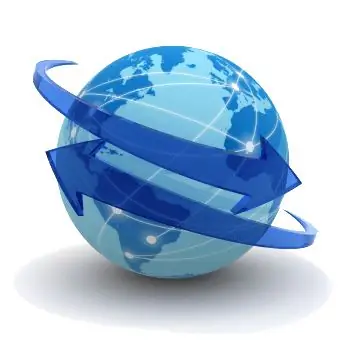
Es ist notwendig
Sie benötigen Zeit, sorgfältige Aufmerksamkeit für den Prozess und die erneute Registrierung des Domainnamens
Anleitung
Schritt 1
Machen Sie eine detaillierte Liste, was Sie tun müssen und in welcher Reihenfolge.
Schritt 2
Sichern Sie Ihre Website. Speichern Sie absolut alles - alle Seiten, alle Bilder, alle Dateien, Datenbanken, Skripte, Links und so weiter. Dieser Vorgang muss sehr sorgfältig durchgeführt werden - bei der Übertragung einer Site sparen Sie Zeit und Nerven.
Schritt 3
Wählen Sie ein neues Hosting aus. Suchen Sie im Internet nach Bewertungen, fragen Sie Freunde, schauen Sie genau hin, damit Sie nicht wieder umziehen müssen.
Schritt 4
Laden Sie Ihre Site und alles, was sie begleitet, auf das neue Hosting hoch. Ihrer Website wird eine neue IP-Adresse zugewiesen.
Schritt 5
Testen Sie die Site nach IP und debuggen Sie ihre Arbeit. Dies muss vor der erneuten Registrierung Ihres Domainnamens erfolgen.
Schritt 6
Erst nachdem Ihre Site auf dem neuen Hosting vollständig debuggt wurde und normal funktioniert, wenden Sie sich an den Domainnamen-Registrar und übertragen Sie den Namen auf das neue Hosting.
Schritt 7
Warten Sie den Moment der Namensänderung ab. Während dieser Vorgang läuft, entfernen Sie die Site auf keinen Fall vom alten Hosting.
Schritt 8
Testen Sie die Site erneut - tun Sie es sehr detailliert und sorgfältig.
Schritt 9
Und erst danach können Sie Ihr altes Konto löschen.






